iPhone のカメラ アプリを使用して単位をリアルタイムで翻訳および変換する方法
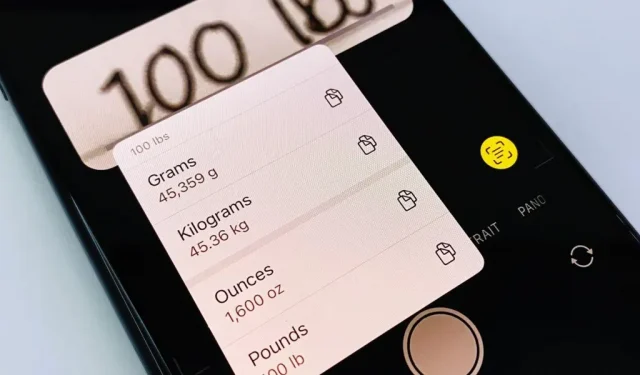
看板に外国語が書かれていたり、ディナーのメニューに見慣れない通貨が載っていたり、異なる測定システムを使用しているレシピを見つけたりすると、Google で翻訳や変換を行う可能性が高くなります。iPhone の翻訳アプリは現実世界の言語に翻訳するのに便利です。また、Siri は測定値の変換に非常に優れた仕事をしますが、誰もがロック画面に両方の機能を備えたアプリを持っています。それは、カメラです。
iOS 16 では、特にデフォルトのカメラ アプリにおいて、Live Text がさらに強力になっています。Live Text は iOS 15 のカメラ アプリでは便利でしたが、できることは、Live Text が識別したコンテンツを選択、コピー、読み上げることだけでした。Live Text には、カメラをテキスト翻訳者および単位コンバーターに変えるクイック アクションが追加されました。
カメラ アプリの新機能は、海外旅行や外国語の学習時、あるいはリットルからガロン、英国ポンドから米ドルなど、測定単位をあるシステムから別のシステムに変換する必要がある場合に最適です。写真やビデオを撮る必要さえありません。現実世界の看板、本、メニュー、またはその他のオブジェクトにカメラを向けるだけで、Live Text がアクティブになります。
カメラ アプリの Live Text は、A12 Bionic プロセッサ以降を搭載した iPhone モデルで動作します。したがって、iPhone XS 以降をお持ちの場合は、新しい Live Text ツールを使用できます。
カメラアプリのテキスト認識を有効にする
iPhone のカメラ アプリではテキスト検出がすでに有効になっているはずですが、[設定] -> [カメラ] に移動し、[検出されたテキストを表示] トグルがオンになっていることを再確認できます。
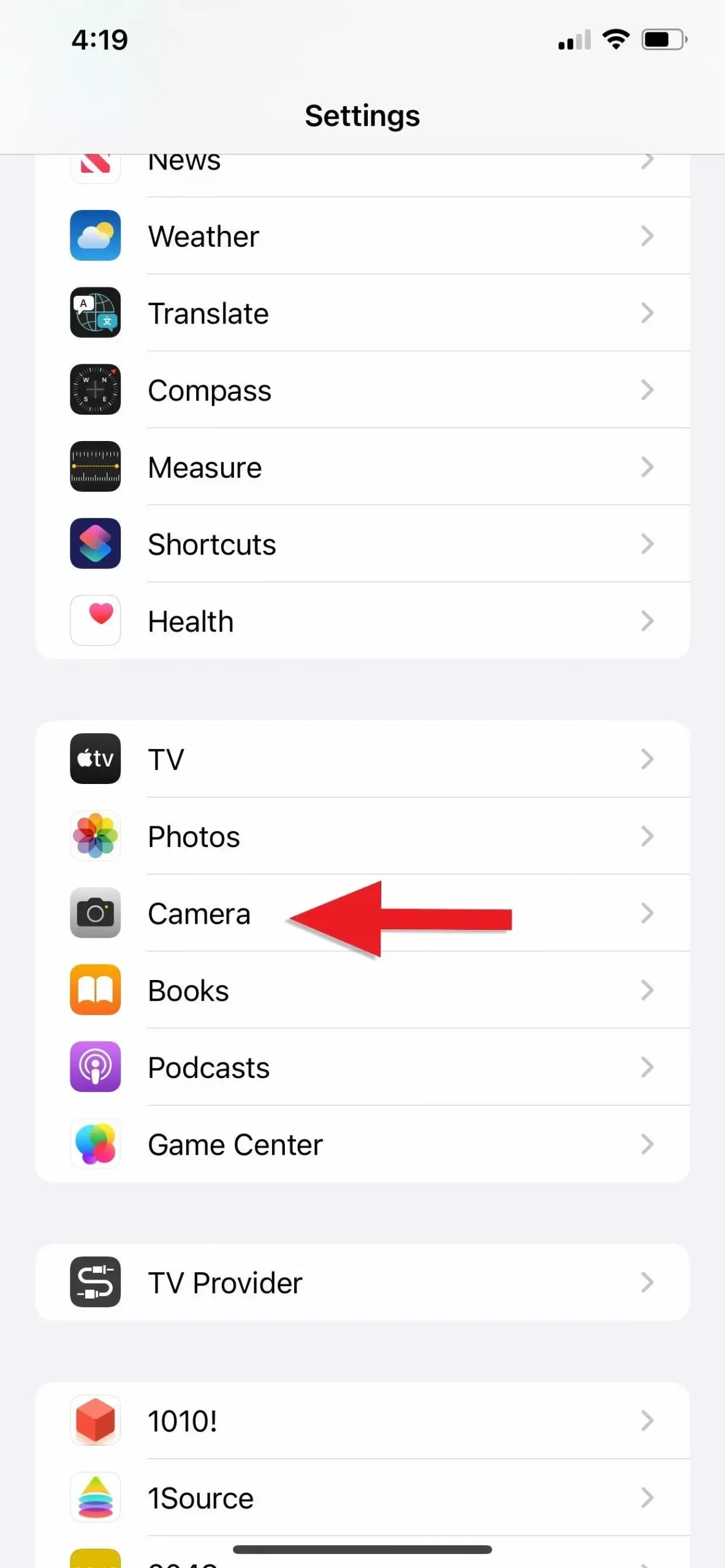
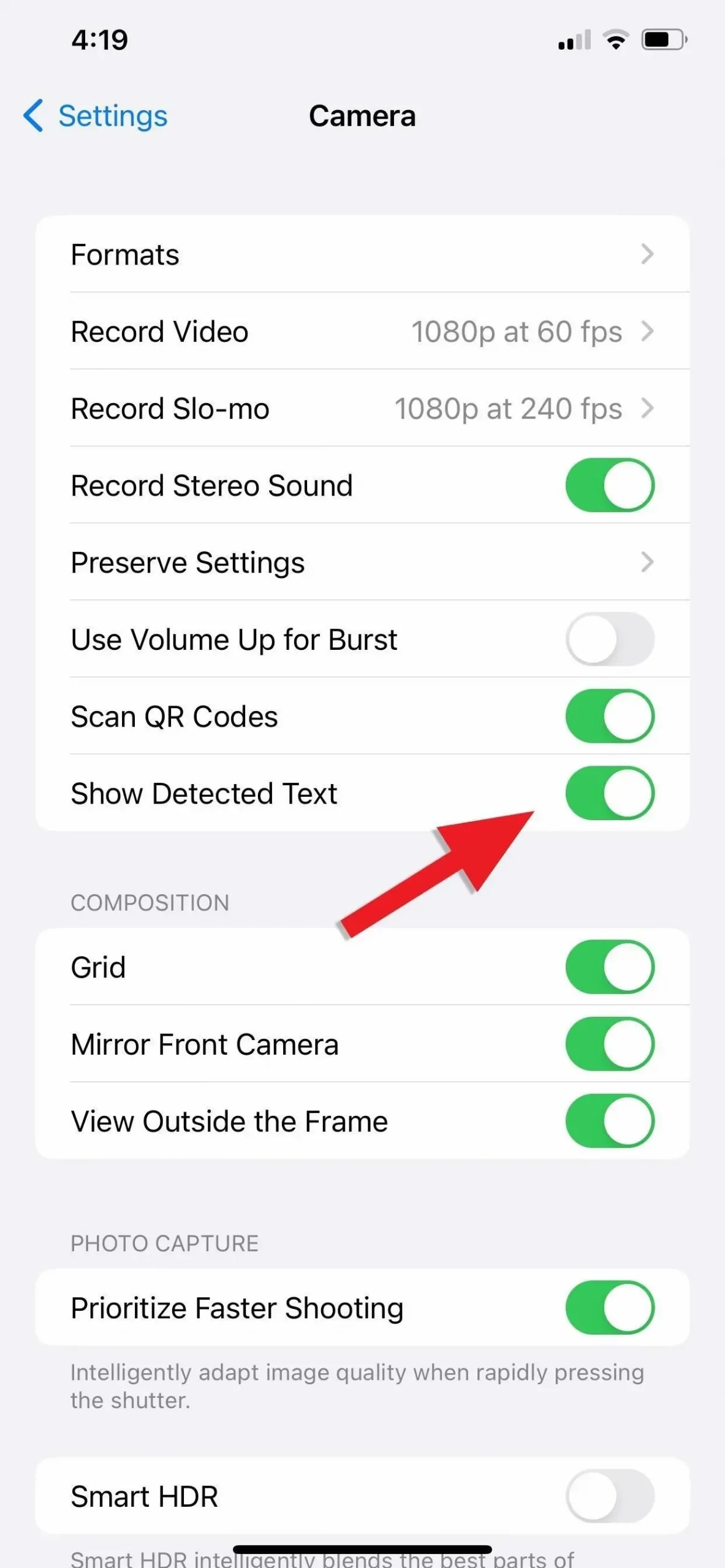
カメラ アプリを使用して測定単位を変換する
カメラアプリで撮影モード「写真」を選択し、変換したい単位にカメラを向けます。テキストが黄色の境界線で囲まれたら、ビューファインダーの右下隅にある Live Text ボタンをクリックすると、Live Text により大きなプレビューが表示されます。
これは iOS 15 でも機能しますが、iOS 16 では、Live Text の変換がある場合、通貨と測定単位に下線が引かれ、Live Text アイコンの左側にクイック アクションが表示されます。
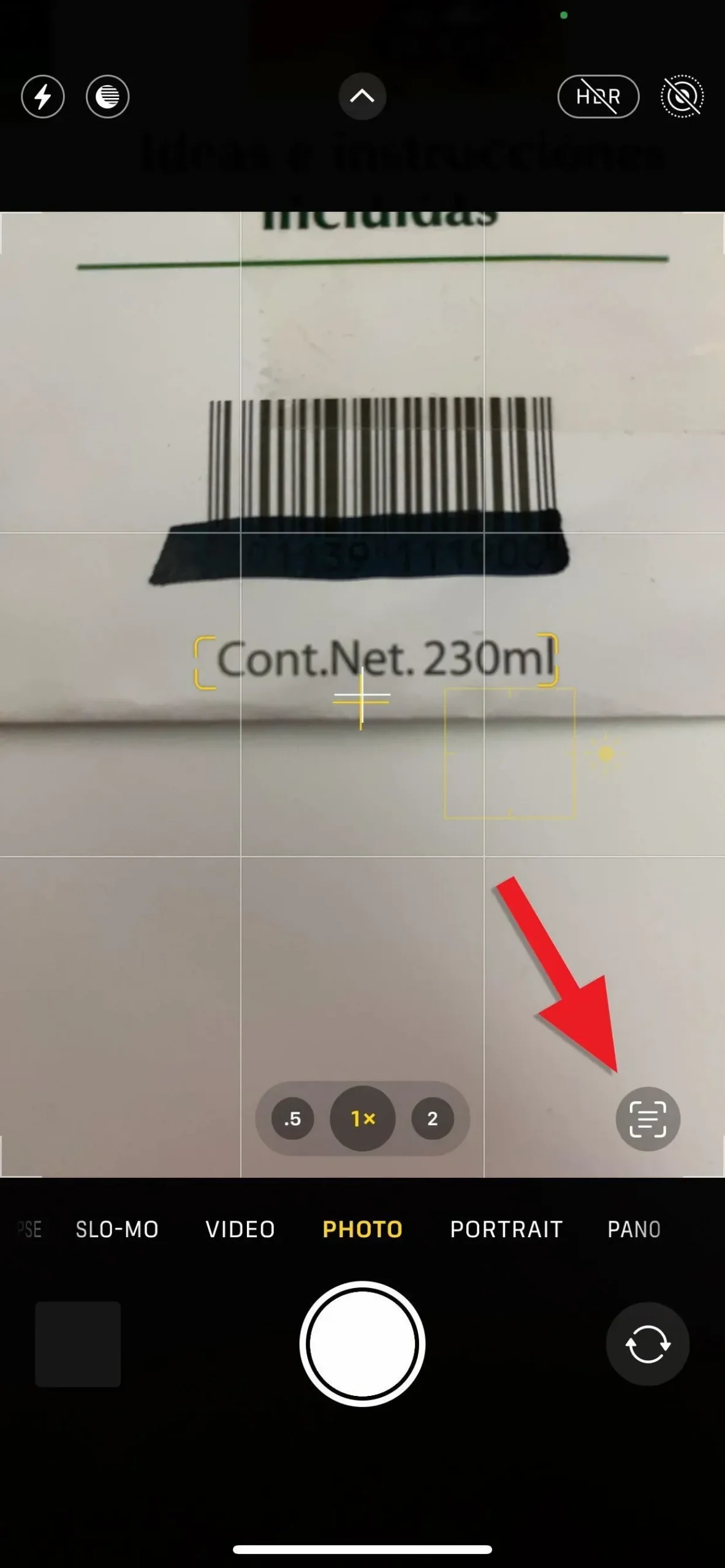
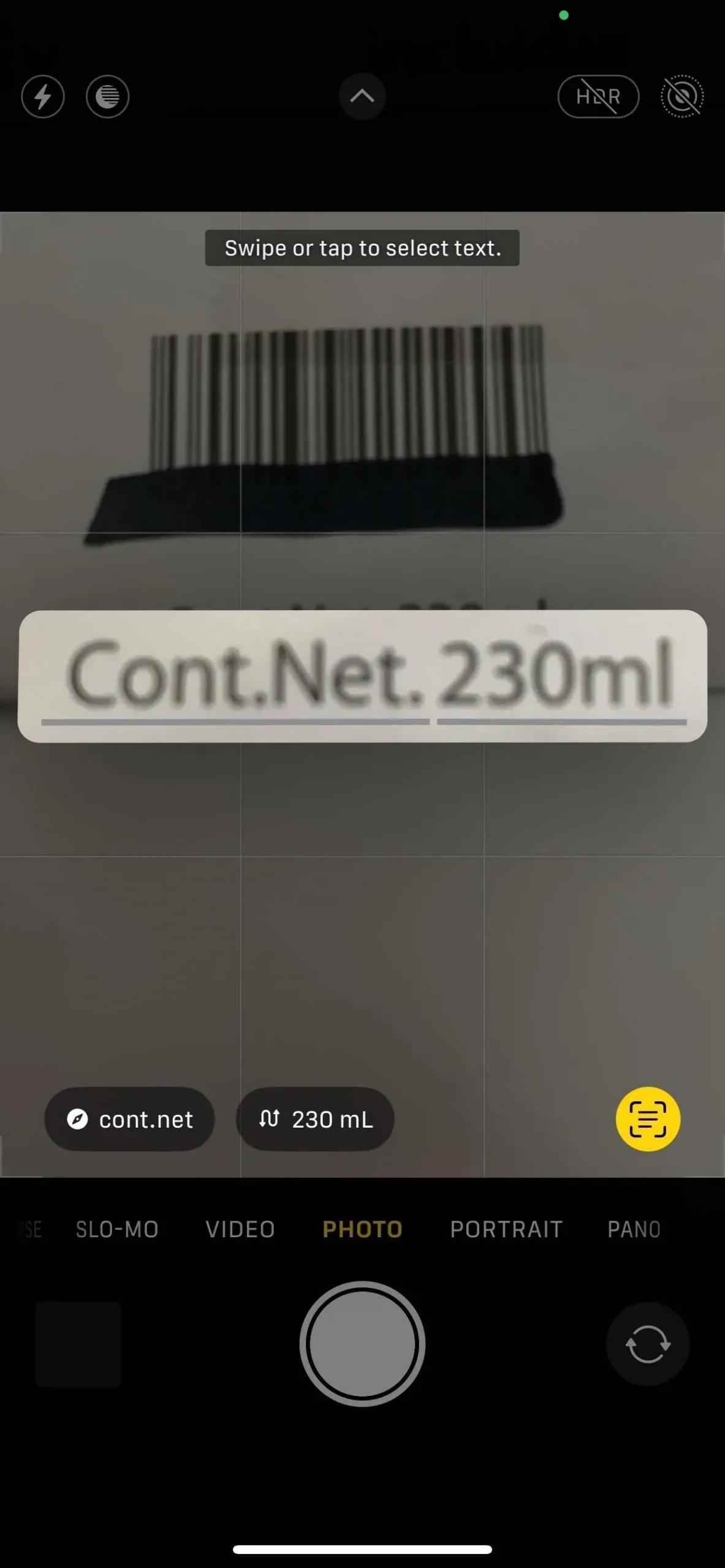
プレビューで下線付きのユニットをタップするか、変換クイック アクション ボタンをタップすると、使用可能なすべての変換が表示されます。変換された値をリストから貼り付ける必要がある場合は、「クリップボードに変換」をタップして、目的の場所に貼り付けます。
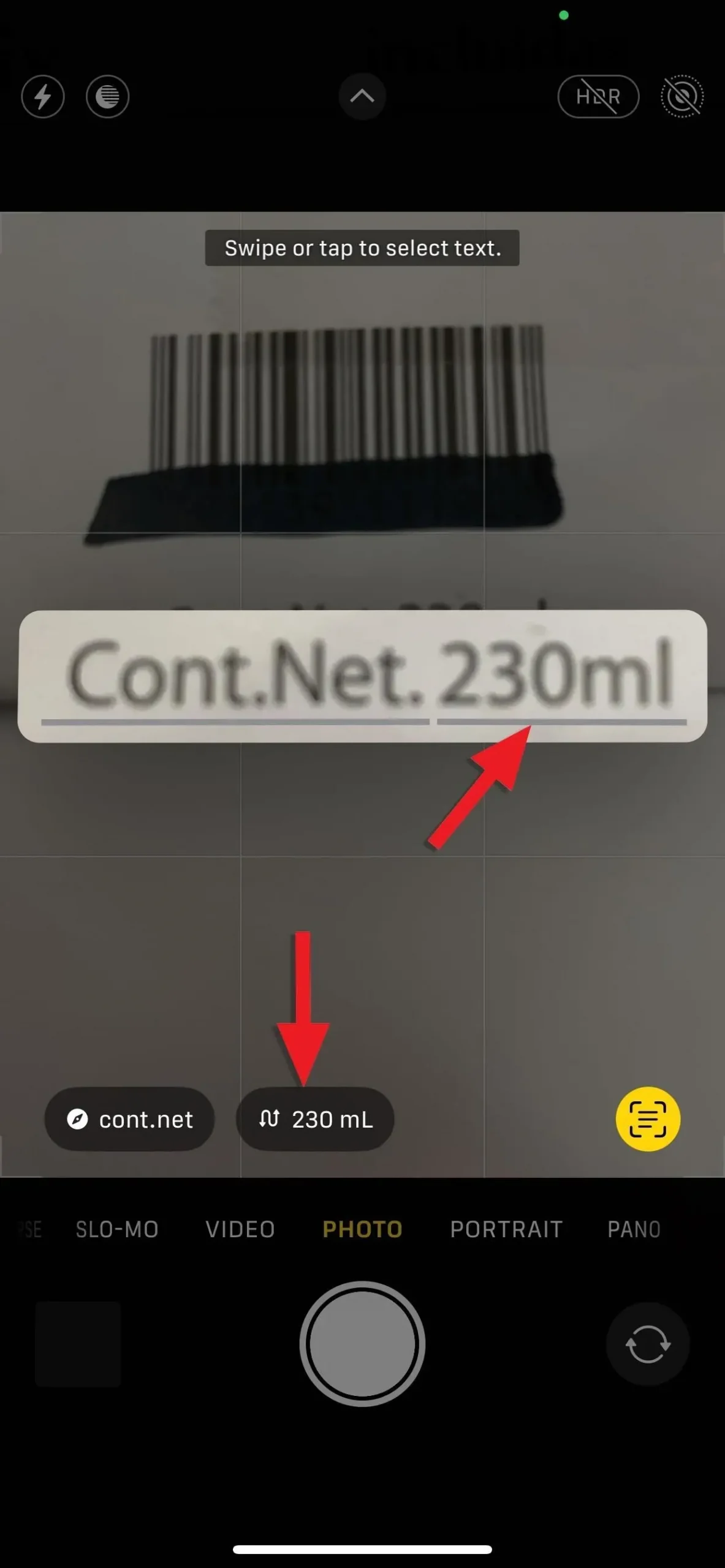
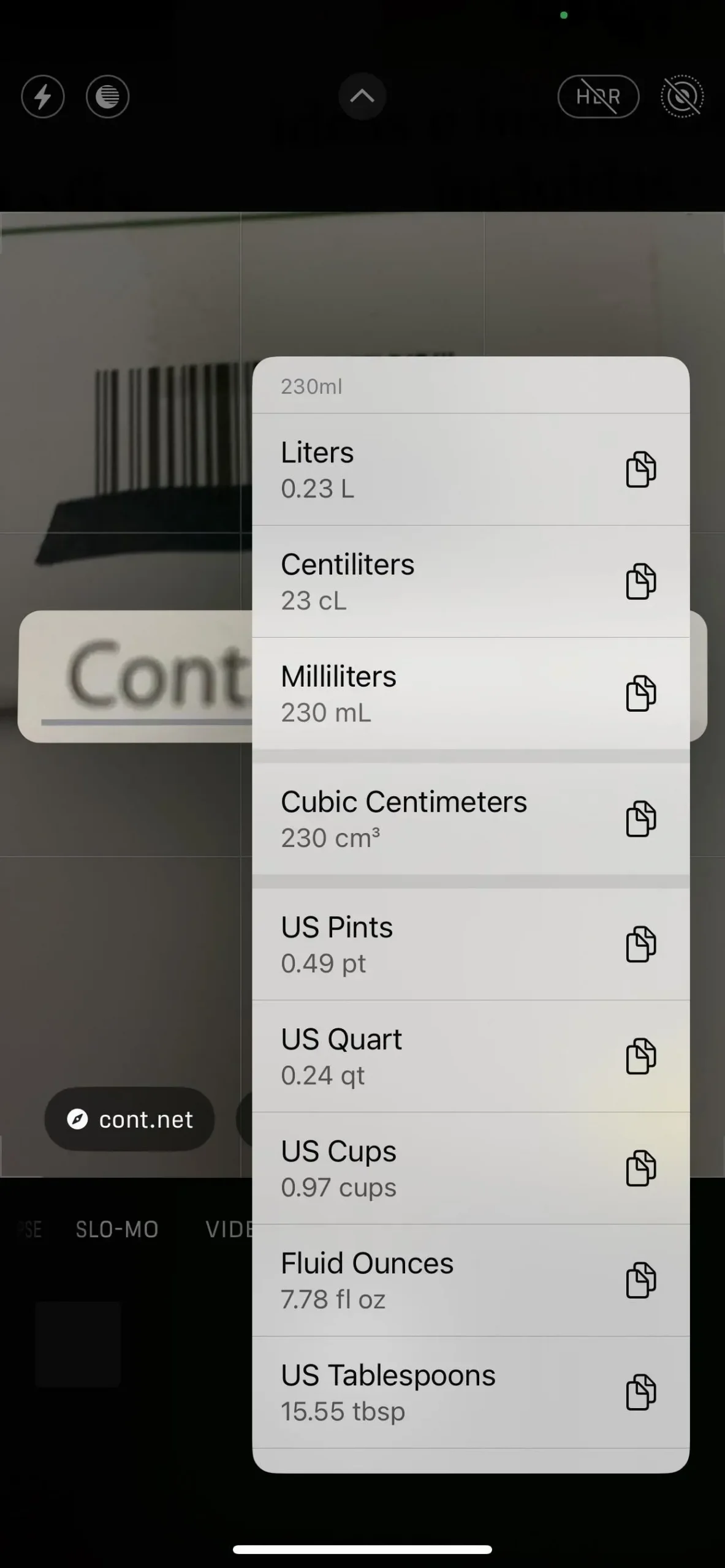
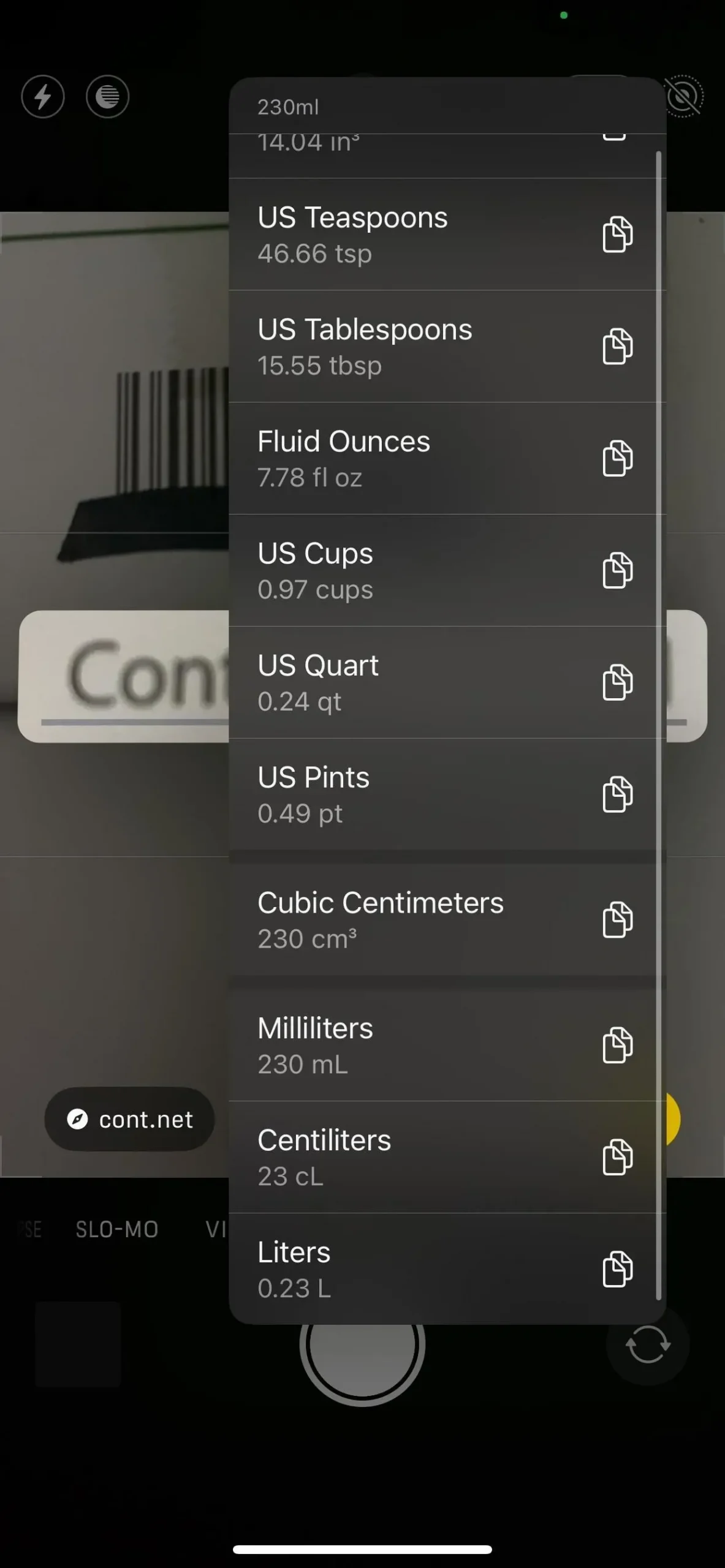
知っておきたいこと: Live Text を使用して、写真アプリで撮影済みの写真やビデオから測定単位を変換することもできます。Live Text 変換は、ファイル、メール、メッセージ、メモ、Safari、クイック ビューなどの他のアプリやサービスでも可能です。
どのような測定単位がサポートされていますか?
次のようなさまざまな単位を変換できます。
- 通貨(英ポンド、ユーロなど)
- 温度 (華氏、摂氏、ケルビン、度)
- 距離 (メートル、フィート、ヤード、マイルなど)
- 重量 (グラム、ポンド、オンス、
- 容量 (カップ、ティースプーン、液量オンス、ガロンなど)
- 面積 (平方フィート、エーカー、ヘクタールなど)
- 角度 (度、回転数、ラジアンなど)
より完全なリストについては、メッセージ内の単位変換に関するガイドをご覧ください。奇妙なことに、現在カメラではメッセージのように時間は機能しません。
カメラ アプリを使用してテキストを翻訳する
カメラアプリで「写真」撮影モードを選択し、翻訳したい外国語のテキストにカメラを向けます。テキストが黄色の境界線で囲まれたら、ビューファインダーの右下隅にある Live Text ボタンをクリックすると、Live Text により大きなプレビューが表示されます。
これは iOS 15 でも機能しますが、iOS 16 では、変換できるサポートされている言語の 1 つである場合、Live Text アイコンの左側に [翻訳] クイック アクションが表示されます (ページ下部のリストを参照)サポートされているすべての言語については、この記事を参照してください)。


[翻訳] クイック アクション ボタンを押すと、画面上のテキストが翻訳されたバージョンに変わります。翻訳セクションをタッチすると、さらにオプションが表示されます (線で区切られている場合)。表示されるメニューから、音声テキストのプレビューを聞いたり、翻訳をコピーしたり、翻訳言語を変更したり、翻訳アプリのお気に入りに追加したり、翻訳アプリで開いたりすることができます。
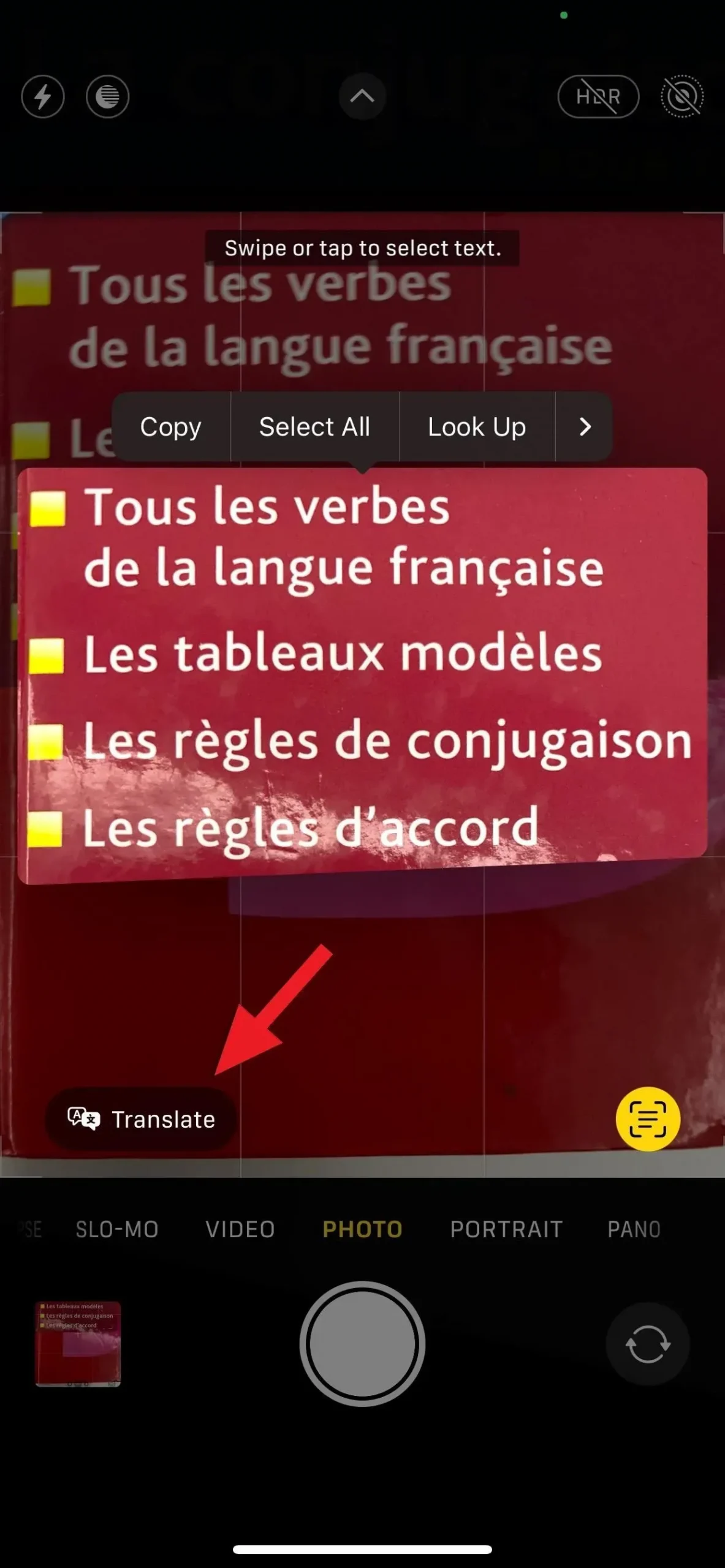
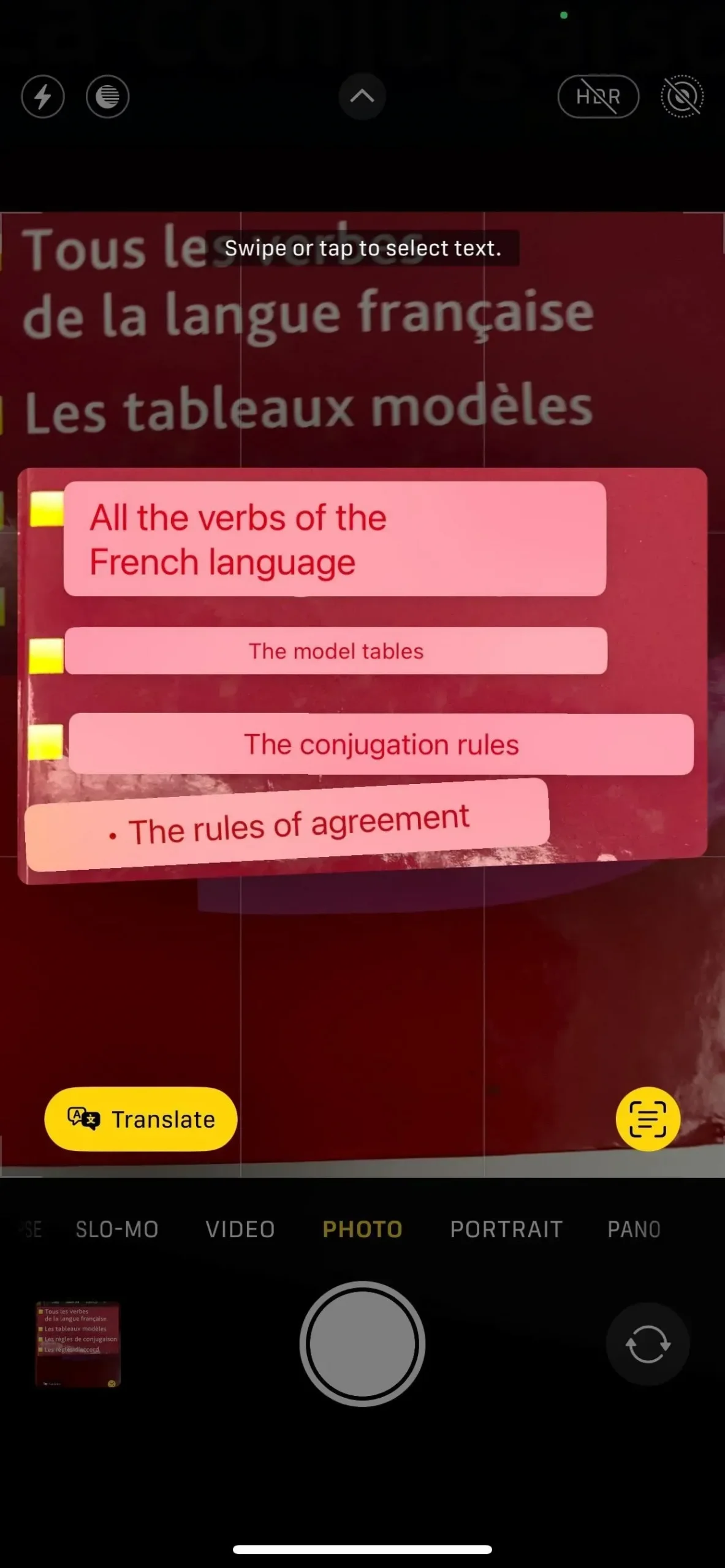
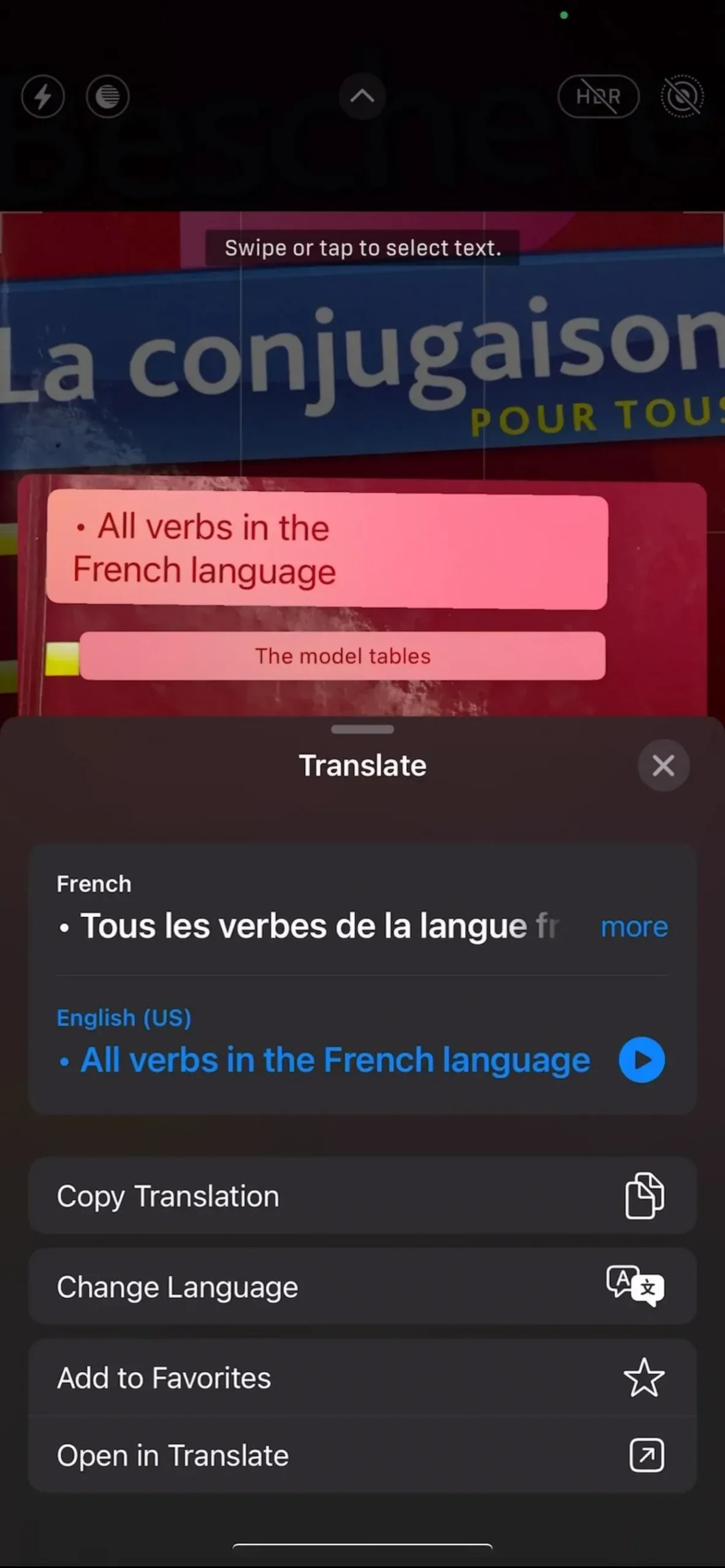
場合によっては、Live Text が表示言語を認識せず、[翻訳] クイック アクション ボタンが表示されないことがありますが、別のオプションを試すことができます。また、言語の翻訳がサポートされているが、Live Text で強調表示されたすべてのテキストを翻訳したくない場合は、強調表示されたセクションの特定のテキストを翻訳することを選択できます。
[Live Text] ボタンをクリックしてテキストを強調表示すると、選択した領域にコンテキスト メニューが表示されます。プレビュー全体を翻訳したい場合は、このメニューから「すべて選択」を選択してください。それ以外の場合は、単語をタップして選択し、必要に応じてグラブ ポイントを使用して選択範囲を展開します。いずれの場合も、コンテキストメニューの「翻訳」をクリックします。
この方法でテキストを翻訳すると、画面上のテキストは上記のように翻訳されたバージョンに変更されませんが、表示されるメニューと同じオプションが表示されます。

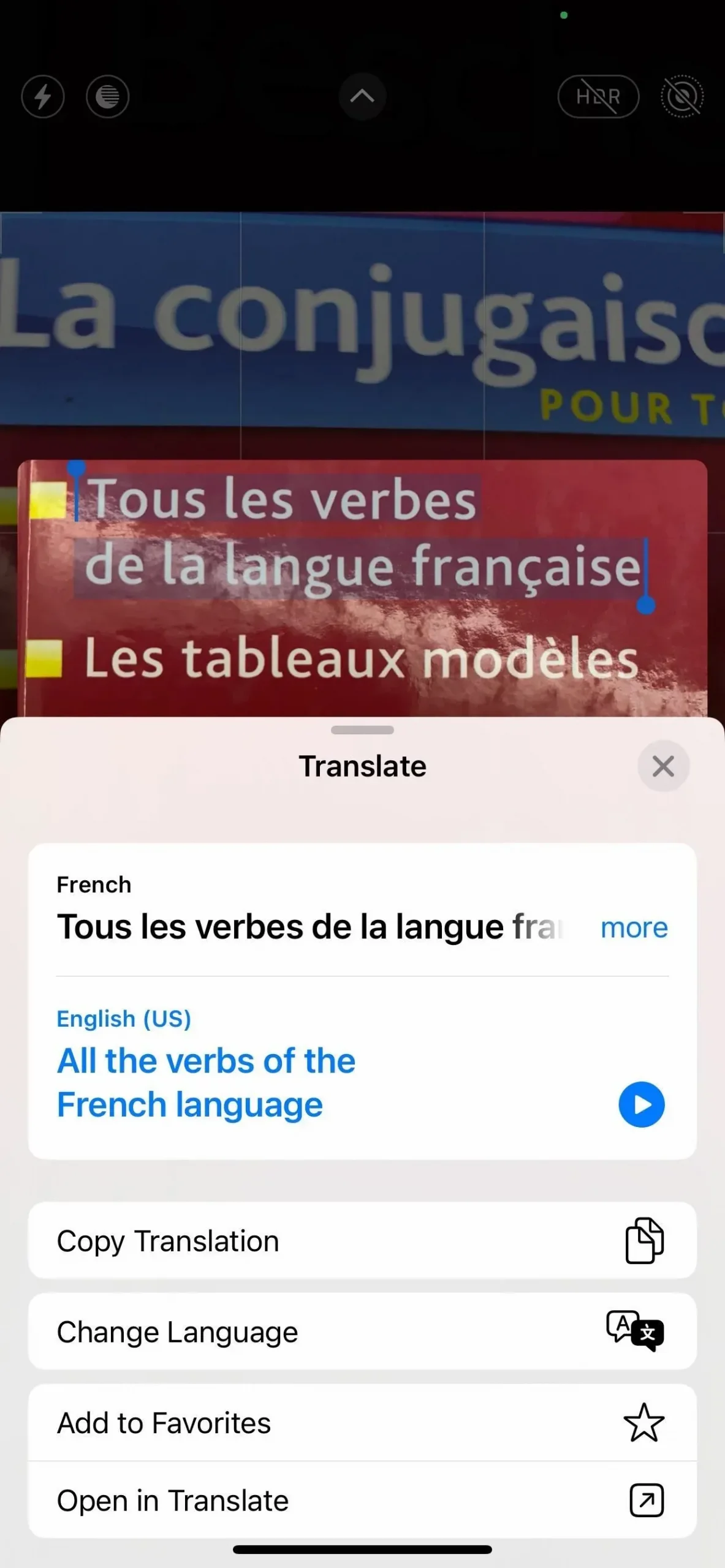
翻訳アプリのカメラを使用する
周囲の外国語テキストを翻訳するもう 1 つの方法は、翻訳アプリのカメラを使用することです。翻訳アプリを開き、「カメラ」タブに移動し、元の言語とターゲット言語を選択して、翻訳するテキストにカメラを向けます。iOS 15 では、翻訳でカメラを使用するオプションはありません。
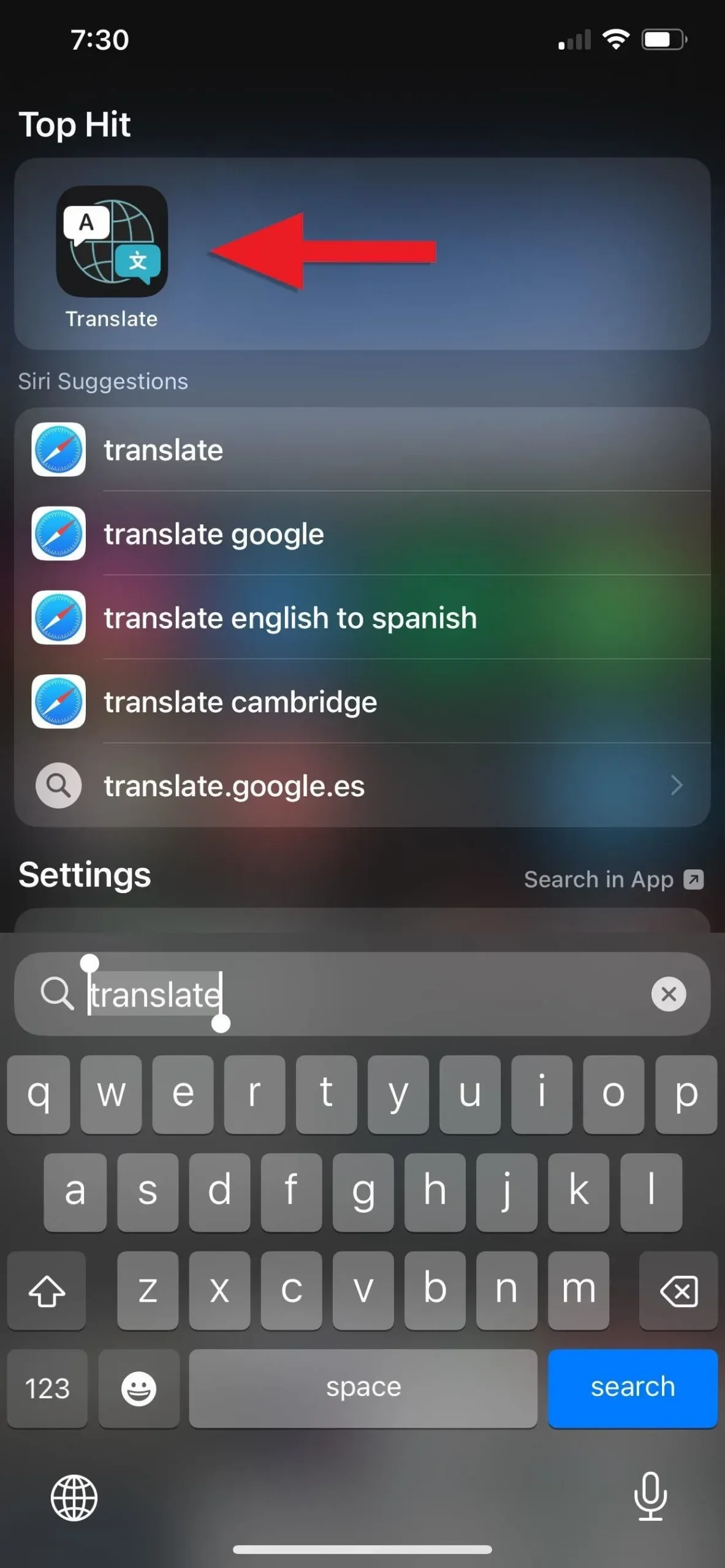

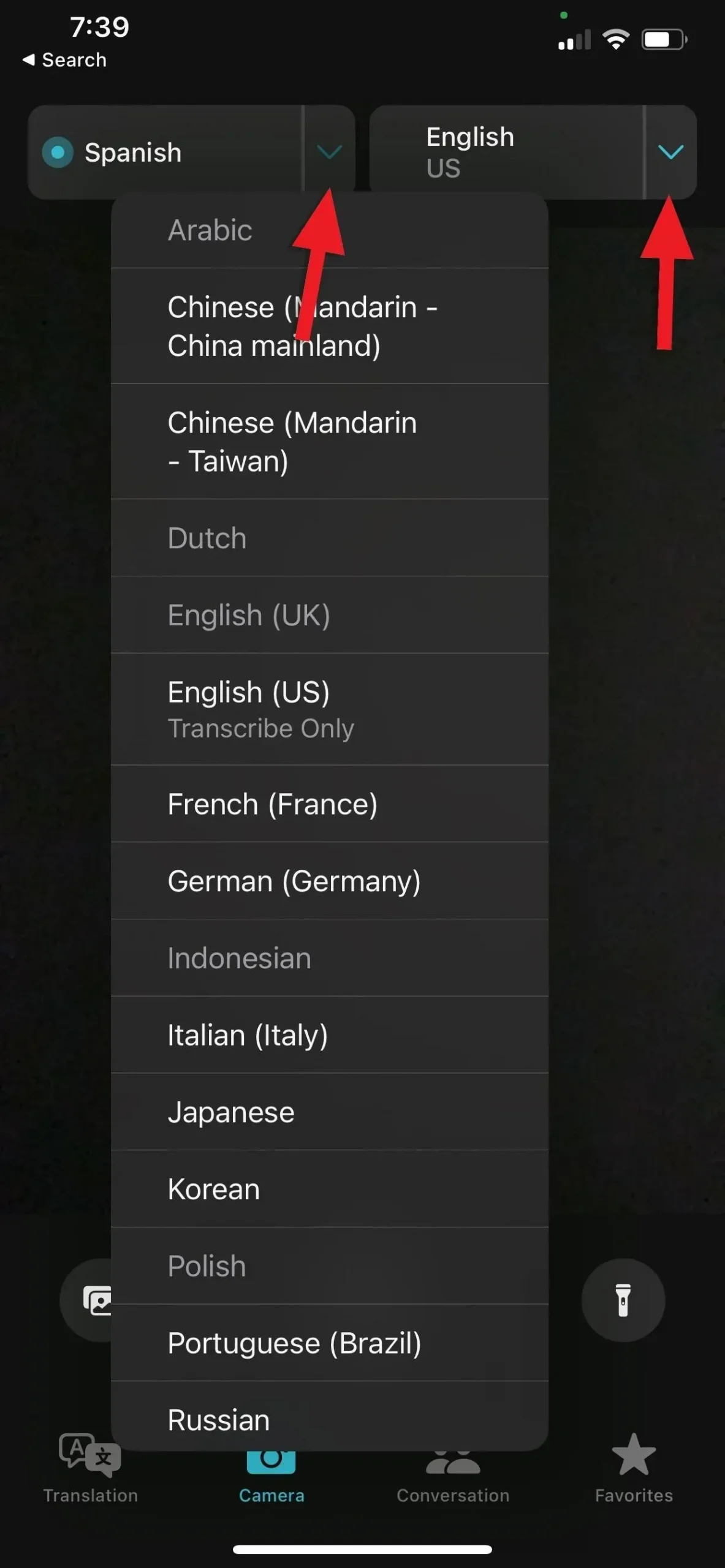
次に、ビューファインダーの下にある「写真を撮る」ボタン (丸) を押して静止画像をプレビューすると、元のテキストの上に翻訳されたテキストが表示されます。翻訳されたテキストをタップすると、カメラ アプリに表示されるのと同様のオプションを含むメニューが開きます。発音を聞いたり、翻訳をコピーしたり、お気に入りに追加したりできます。

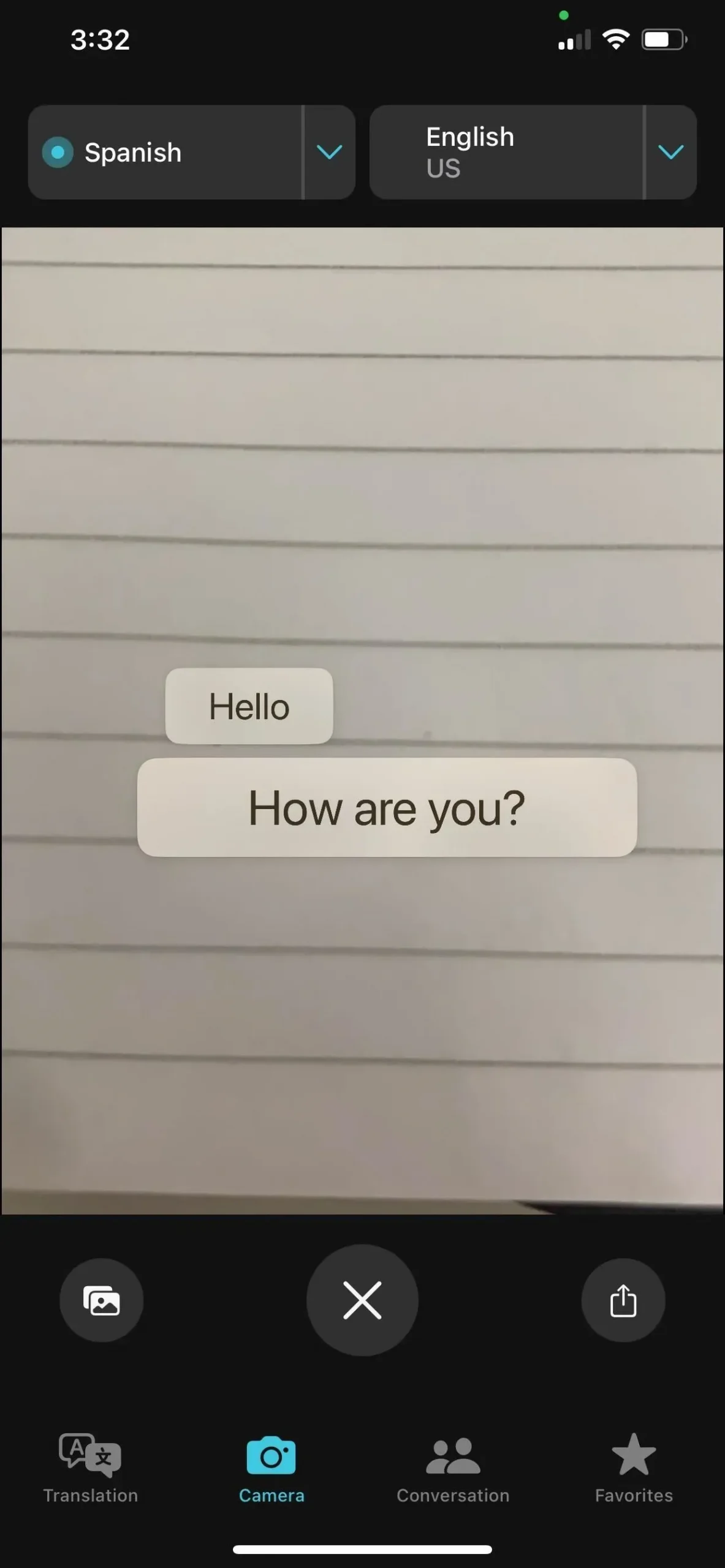
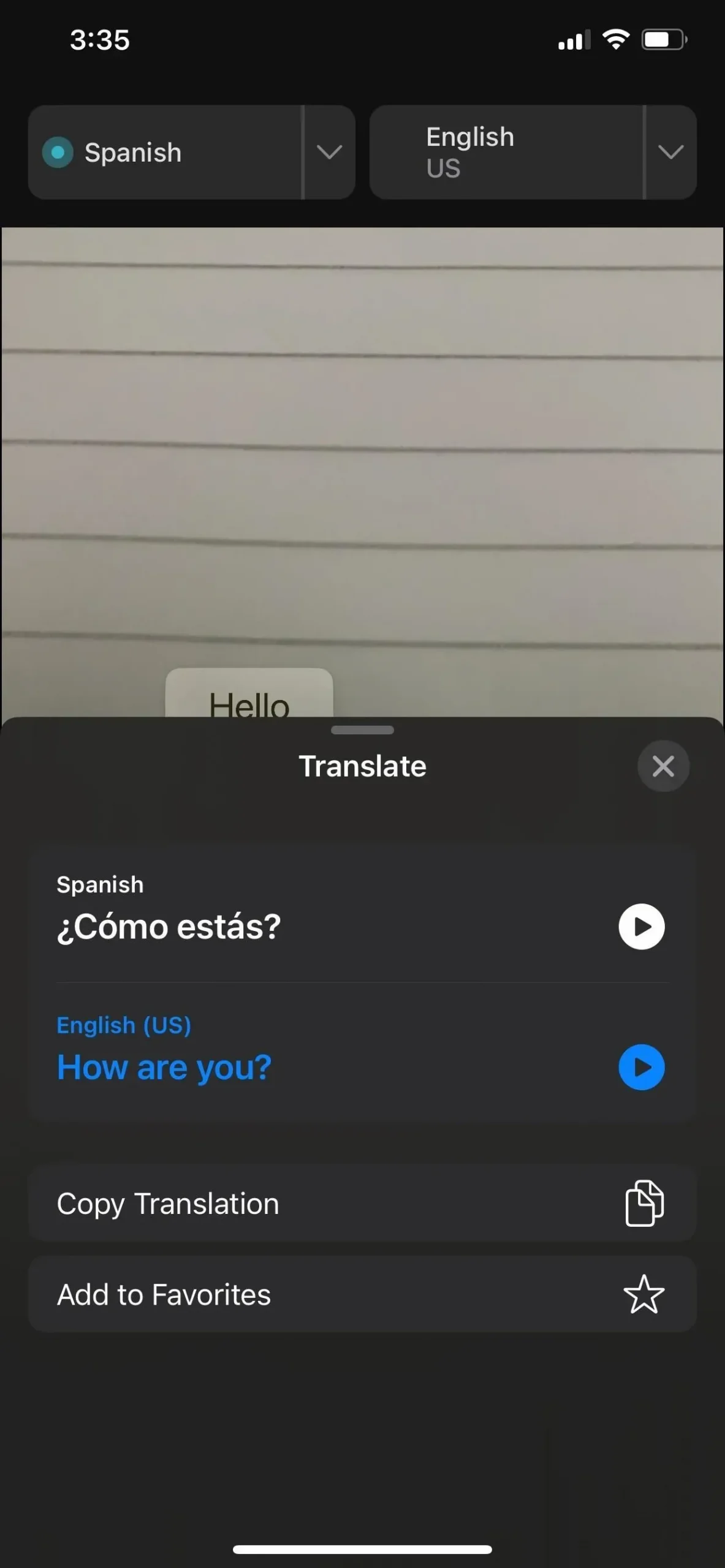
[写真を撮る] ボタンの左側にある [写真を選択] ボタンをクリックして、写真アプリに保存された画像のテキストを翻訳することもできます。画像を選択すると、以前に選択したターゲット言語に変換されたすべてのテキストが表示されます。
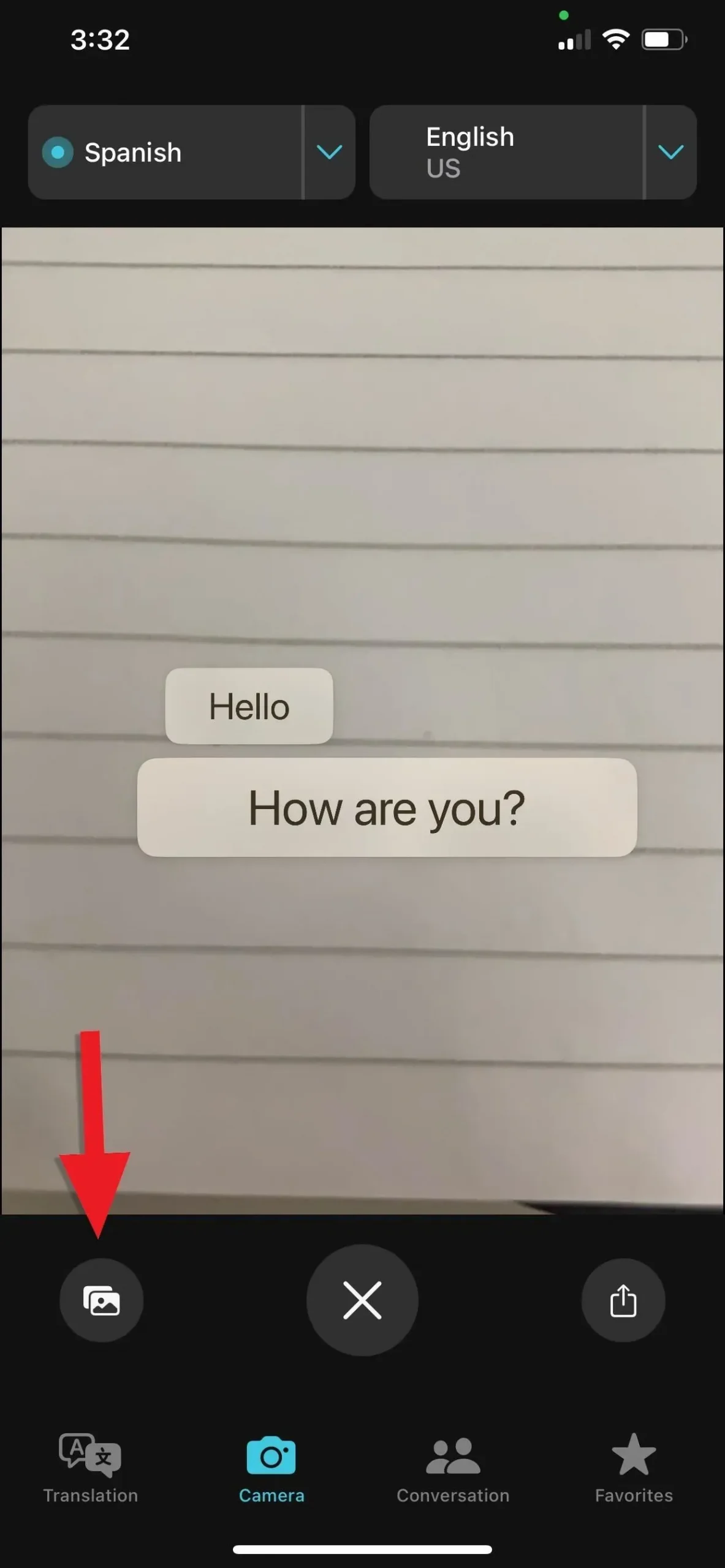
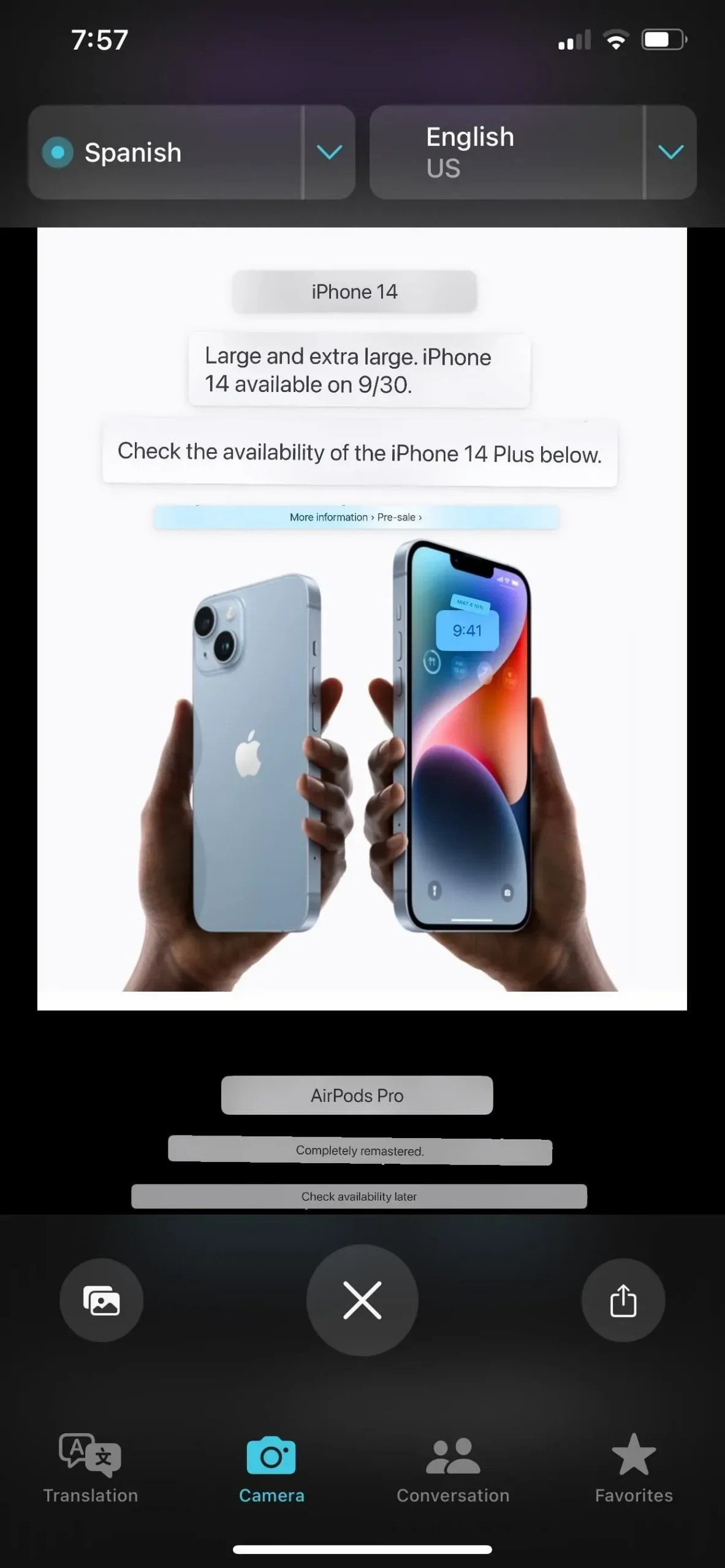
翻訳された画像を共有したい場合は、[画像プレビューを閉じる] ボタン (X) の右側にある [共有] アイコンをタップすると、共有シートが表示されます。新しい翻訳を試みるには、「画像プレビューを閉じる」ボタン (X) をタップします。
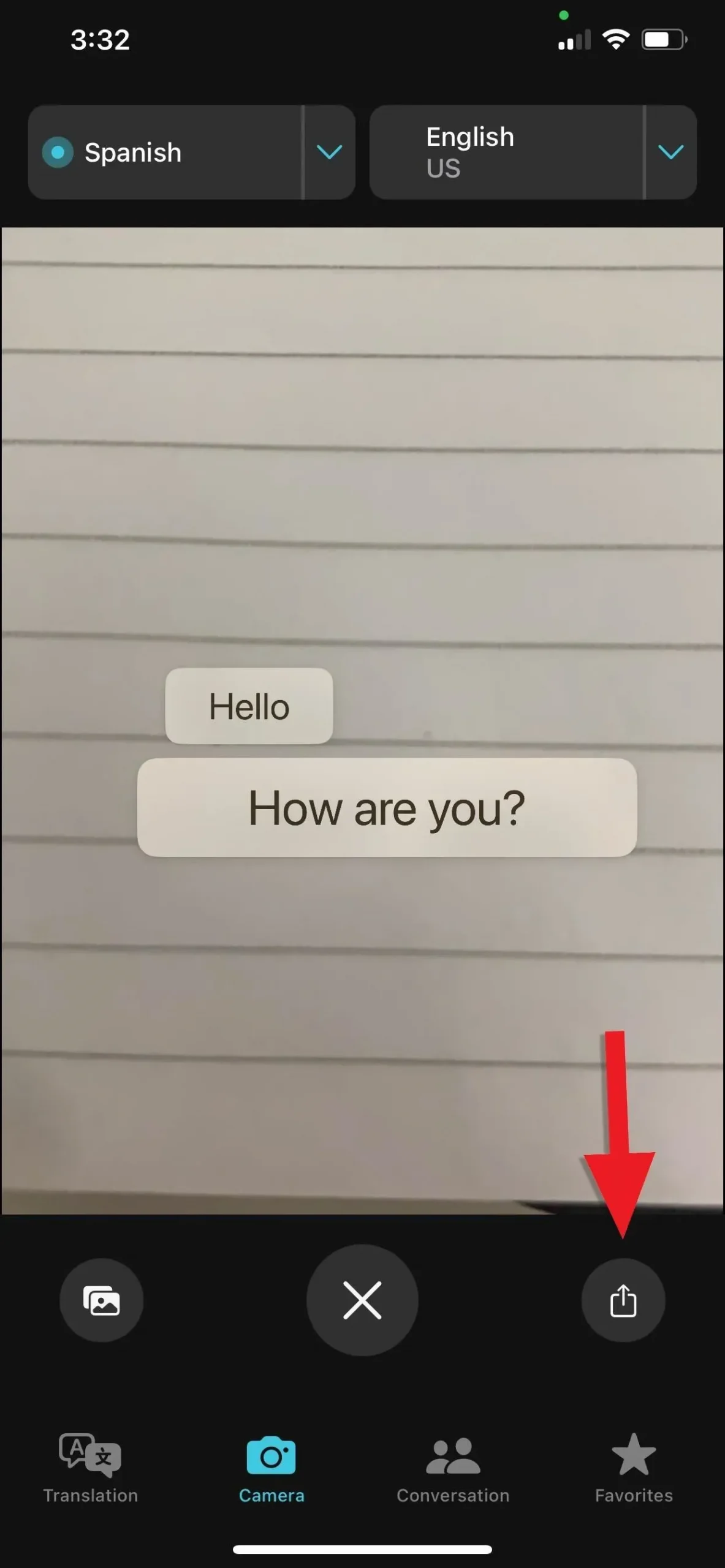
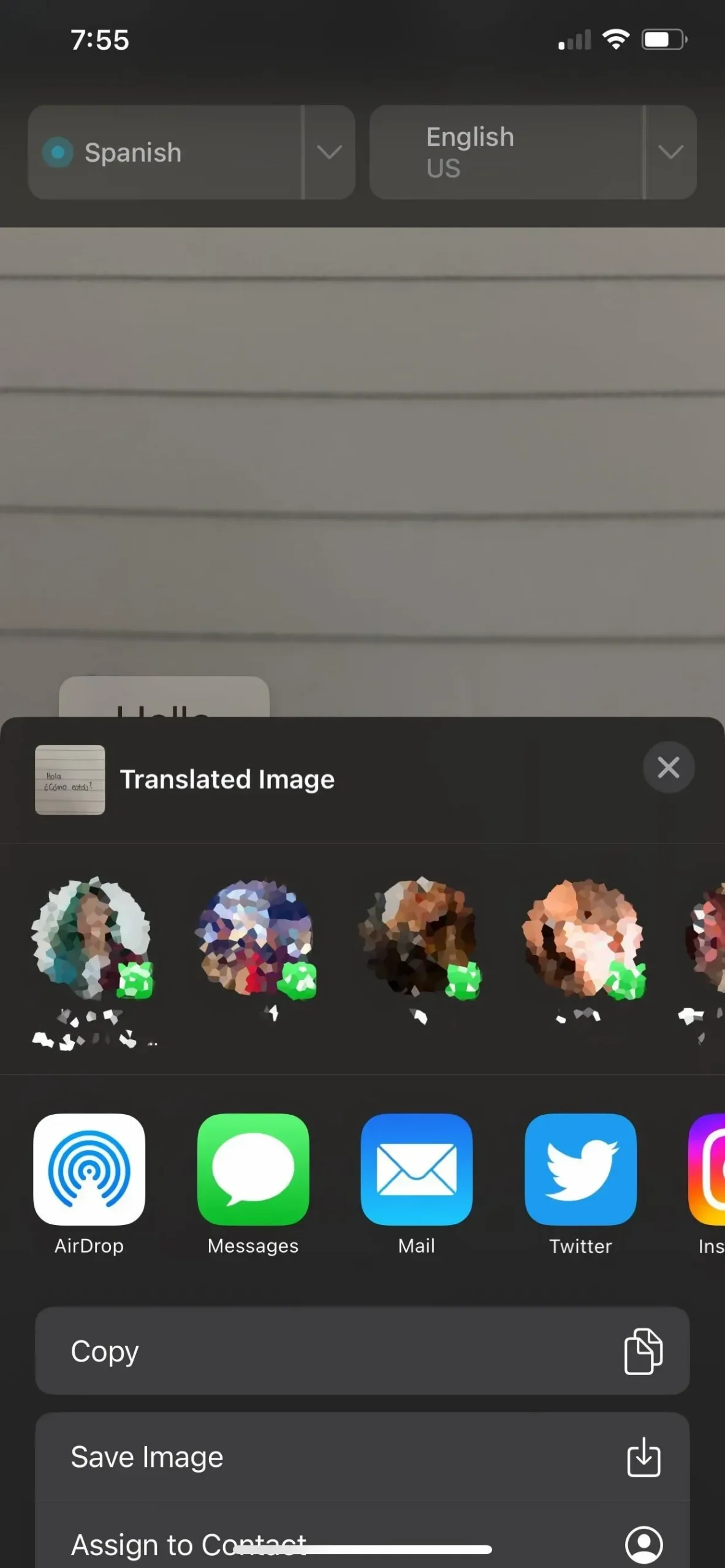
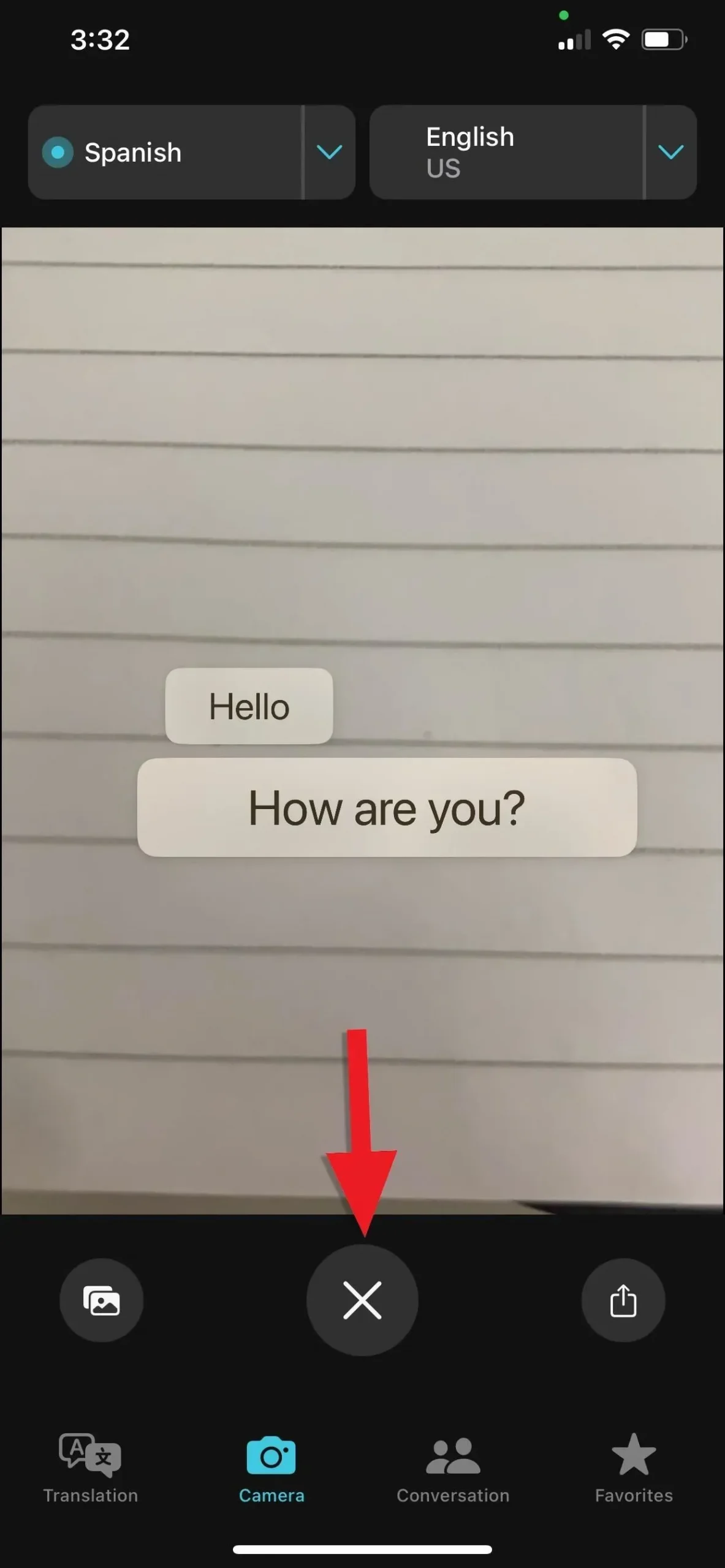
知っておきたいこと: 翻訳アプリは画像と翻訳のみで機能しますが、写真から開いた場合は、翻訳と単位変換の両方が画像とビデオで機能します。ビデオ上で Live Text を表示するには、目的のフレームでビデオを一時停止する必要があります。変換と同様に、Live Text 翻訳は、ファイル、メール、メッセージ、メモ、Safari、クイック ビューなどの他のアプリやサービスでも可能です。
どの言語がサポートされていますか?
iPhoneのカメラ、翻訳アプリ、または他のアプリから翻訳する場合、次の言語のいずれかを選択できます。一部の言語では、[翻訳] クイック アクション ボタンが表示されない場合がありますが、コンテキスト メニューから [翻訳] ボタンを使用することはできます。
- アラブ
- 中国語 (北京語 – 中国本土)
- 中国語(北京語、台湾語)
- オランダの*
- 英語(イギリス)
- 英語 (米国)
- フランス語 (フランス)
- ドイツ語 (ドイツ)
- インドネシア語*
- イタリア語 (イタリア)
- 日本
- 韓国語
- 研磨*
- ポルトガル語 (ブラジル)
- ロシア
- スペイン語 (スペイン)
- タイ語*
- トルコ語*
- ベトナム語*
* Apple の Web サイトではシステム全体の翻訳については記載されていませんが、上記のように iOS 16 の [言語の変更] オプションで利用できます。
コメントを残す